简述自己可以给电脑重装系统吗以及如何重装
- 分类:教程 回答于: 2023年03月30日 08:50:00
有很多小伙伴在后台反映自己的电脑系统最近出现了故障问题,不知道自己要怎么重装系统进行修复,现在想了解一下自己可以给电脑重装系统吗?自己怎么重装系统,大家请不要慌张,现在小编就带着解决办法来啦,简单操作易上手,新手小伙伴也能轻松掌握。
工具/原料:
系统版本:win7系统
品牌型号:联想Thinkpad E460
软件版本:小白三步装机版软件1.0
自己可以给电脑重装系统吗?
首先,小编先回答一下,自己是可以重装系统的,比如说小白一键重装系统已经突破了技术以及工具的限制,让小伙伴们可以独立重装系统。之前觉得重装系统很复杂,无非就是因为以前很多因为语言不同,看不懂英文的意思,很多小伙伴遇到稍微有差别的画面就失去了参考教程,继而大家就无法继续下一步了,造成无法安装。
使用小白三步装机版软件重装系统:
1、首先下载安装小白三步装机版软件并打开,然后选择好系统之后,我们点击“立即重装”。
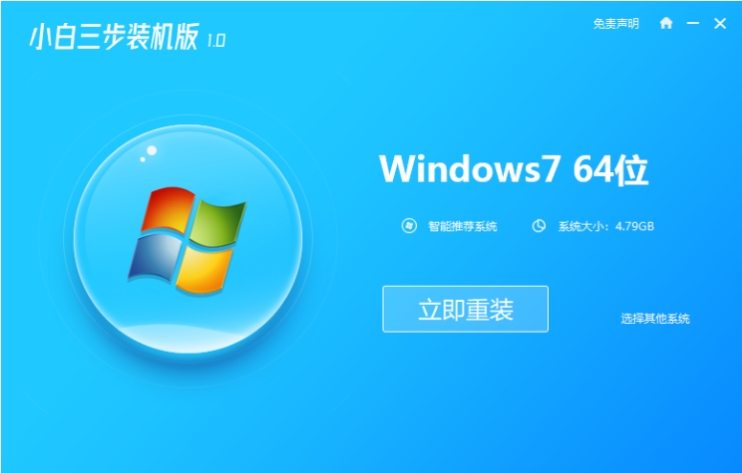
2、然后安装部署完毕之后,点击“立即重启”。

3、重启之后接着,选择第二个选项按回车进入到系统桌面。
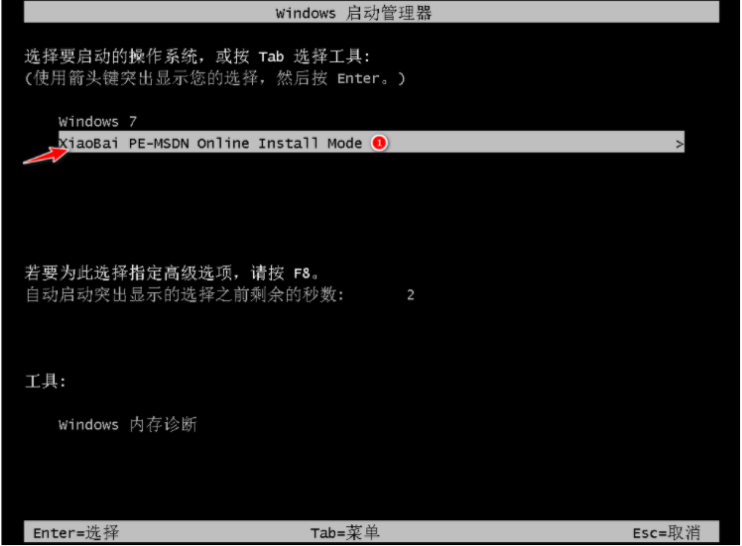
4、我们的PE系统此时将会帮大家自动安装下载好的系统,安装完成之后,点击立即重启。
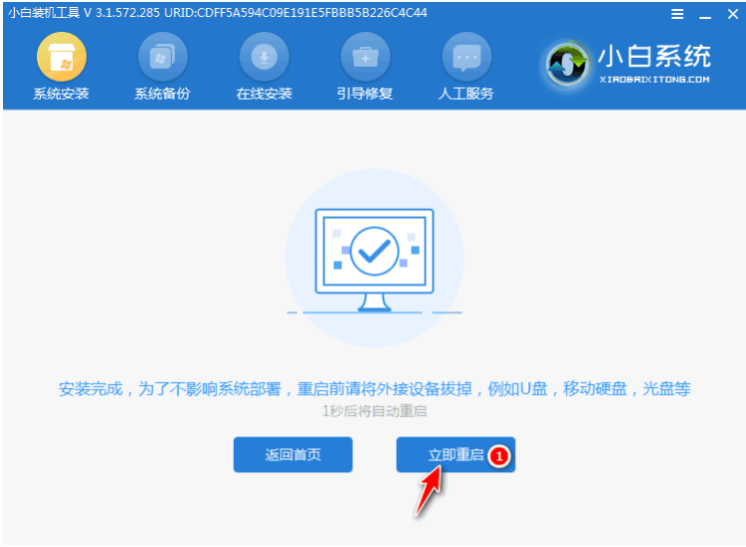
5、重启完成之后,直至进入到系统桌面时就表示安装就成功了。

总结:
1、首先打开小白三步装机版软件,选择系统,点击“立即重装”;
2、电脑安装部署完毕,点击“立即重启”;
3、PE系统自动安装下载好的系统;
4、我们重启电脑之后,直到进入到系统桌面即可。
 有用
26
有用
26


 小白系统
小白系统


 1000
1000 1000
1000 1000
1000 1000
1000 1000
1000 1000
1000 1000
1000 1000
1000 1000
1000 1000
1000猜您喜欢
- 小白一键重装系统后进不去解决方法..2022/11/16
- 电脑重装系统步骤图文演示..2021/08/28
- 华为电脑c盘哪些文件可以删除..2021/11/15
- win10打印机共享怎么设置?2015/10/15
- 电脑系统下载官网是什么的详细介绍..2021/11/08
- 系统重装视频图解2022/11/29
相关推荐
- 怎么解决电脑重装系统慢2023/02/06
- 怎么在虚拟机安装系统2020/08/22
- 得得系统一键重装教程2016/10/19
- 驱动天空是什么2022/10/28
- 简述系统重装步骤2022/08/08
- PDF转TXT如何操作2023/04/12

















